Izrežite kadar iz videozapisa na mreži

Okvir možete izrezati iz videozapisa pomoću specijaliziranih web usluga. Učimo algoritam akcija u najpovoljnijem i najpopularnijem od njih.
sadržaj
Usluge za izdvajanje okvira iz videa
Ne postoje posebne usluge za izdvajanje kadra iz videozapisa, ali postoje specijalizirane web stranice koje su dizajnirane za integriranu daljinsku obradu videa. Ovdje su, u pravilu, i u svom arsenalu imaju alat za ispunjavanje zadataka riješenih u ovom materijalu.
1. metoda: Internet-Video-Cutter
Postoje usluge koje pružaju mogućnost direktnog obrezivanja videozapisa, što uključuje i Online-Video-Cutter. Iako je više dizajniran za primanje fragmenata u obliku video datoteka, također se može prilagoditi za izdvajanje pojedinih okvira. Da biste to učinili, morate koristiti preglednik Mozilla firefox ,
Internetska usluga Online-Video-Cutter
- Idite na glavnu stranicu usluge na gornjoj vezi. Povucite videozapis iz kojeg želite izrezati okvir iz "Explorera" u sredinu prozora preglednika ili kliknite element "Odaberi datoteku" .
- U potonjem slučaju otvorit će se standardni prozor za odabir datoteka. Dođite do mape medija diska u koji je postavljen željeni isječak, odaberite ga i kliknite "Otvori".
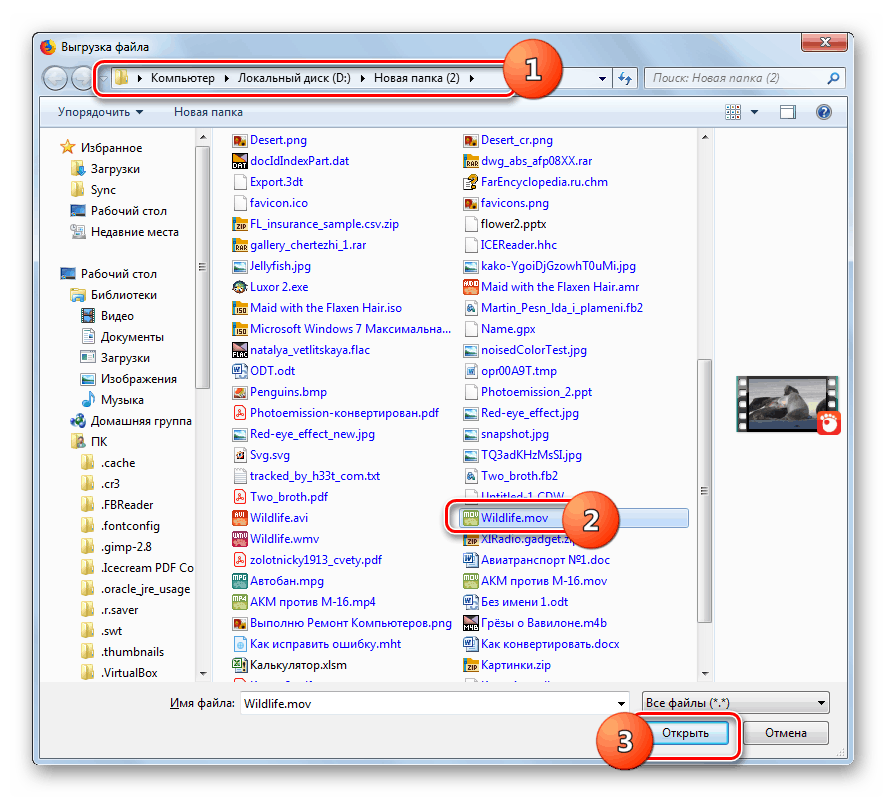
Upozorenje! Trenutno usluga podržava preuzimanje video zapisa veličine do 500 MB.
- Nakon toga odabrani će se videozapis prenijeti na web mjesto i prikazati u ugrađenom uređaju za reprodukciju, ispod kojeg se nalazi vrpca za prijelaz video zapisa. Zadržite pokazivač miša iznad njega i kliknite na vremensku oznaku koja odgovara okviru za preuzimanje. U ovom slučaju će se prikazati u prozoru igrača.
- Zatim desnom tipkom miša kliknite područje igrača u kojem se prikazuje željeni fragment. U izborniku koji se pojavi odaberite "Spremi okvir kao ..." .
- Otvorit će se prozor za spremanje. Pomaknite se u imenik u koji želite spremiti okvir. U polju "Ime datoteke" možete promijeniti trenutačno ime spremljenog okvira ako ne zadovoljava zadane postavke. Zatim kliknite "Spremi".
- Kadar iz videozapisa bit će spremljen u odabranom direktoriju kao JPG slika.
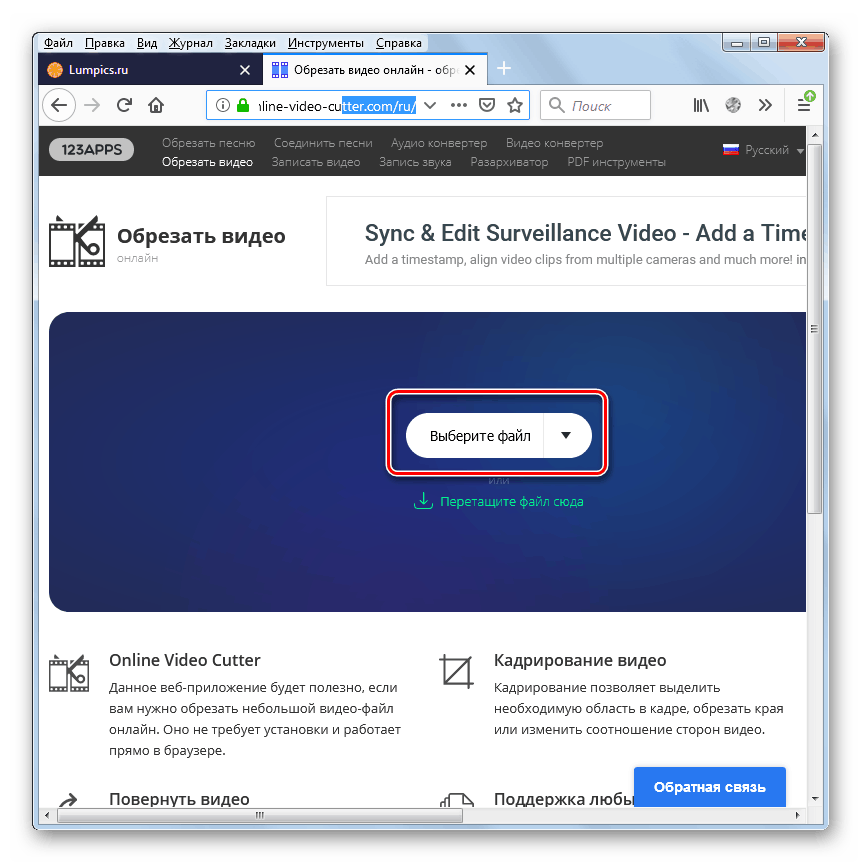
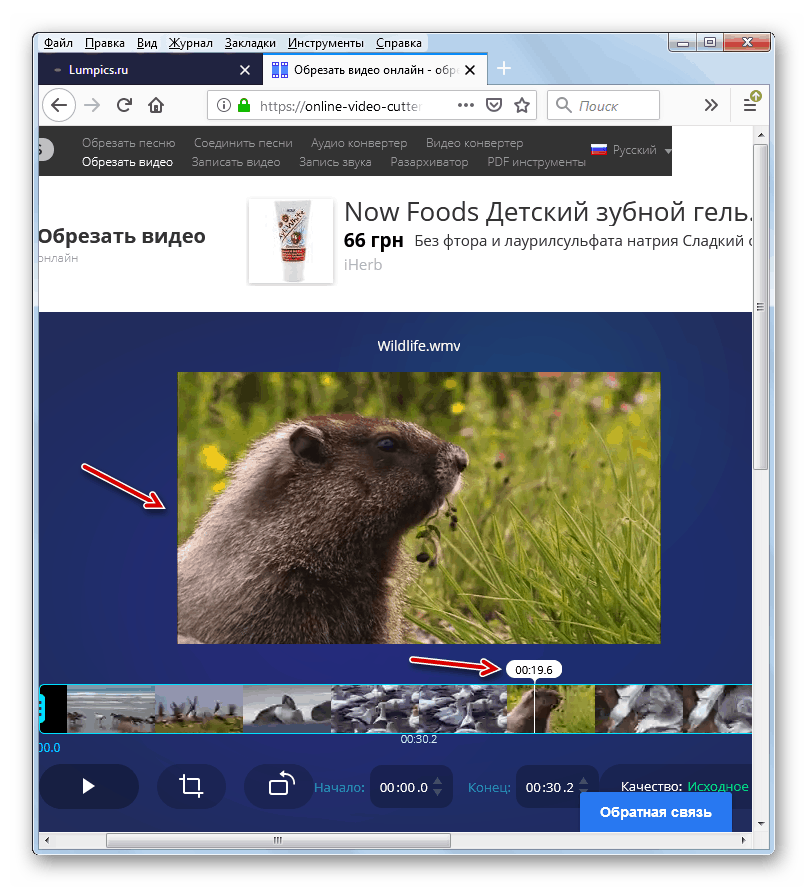
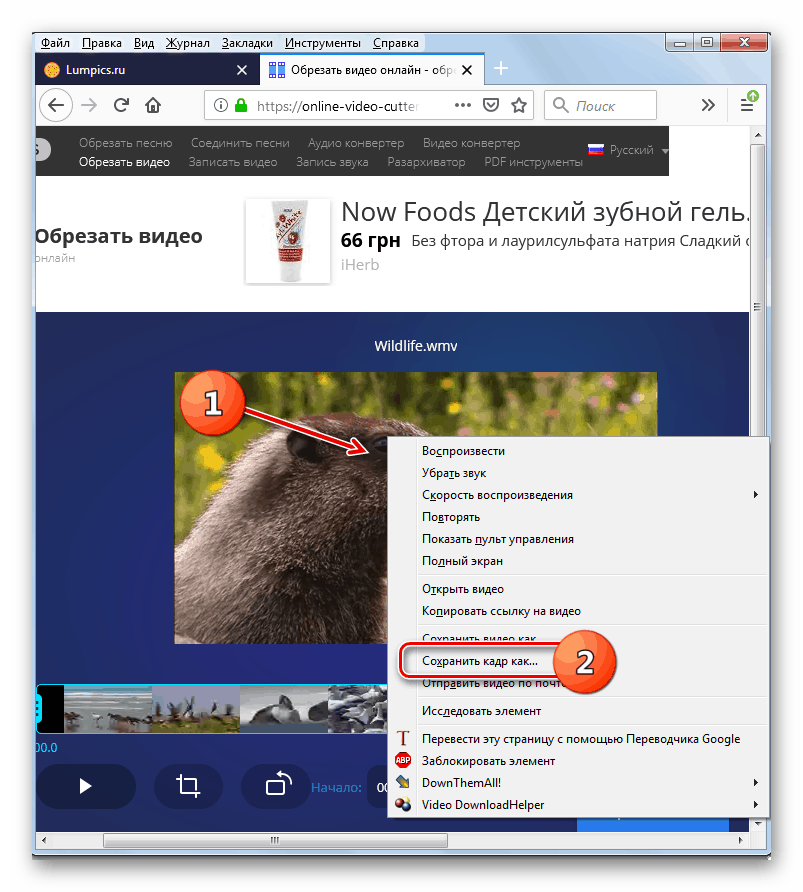
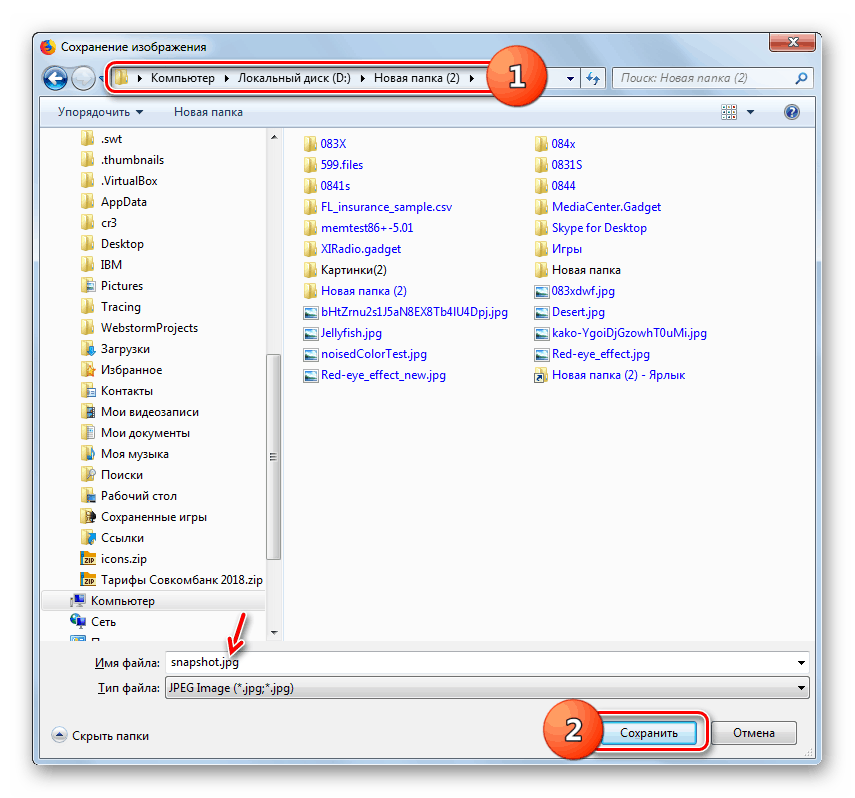
2. metoda: Clideo
Za razliku od prethodnog resursa, Clideo online usluga nudi složenu obradu videa. No, postupak izdvajanja okvira iz videozapisa vrlo je sličan gore opisanoj metodi, a za to također morate koristiti preglednik Mozilla Firefox.
- Nakon što otvorite glavnu stranicu resursa pomoću gornje veze, da biste otvorili odjeljak obrezivanja, kliknite na blok "Izreži" .
- Otvara se stranica urezivanja videa. Kliknite gumb "Odaberi datoteku" .
- Otvorit će se prozor za odabir video zapisa, sličan onome koji smo ispitali u prethodnoj metodi. Otvorite direktorij lokacije željene datoteke, odaberite je i kliknite "Otvori".
- Započet će postupak prijenosa videozapisa, što će vjerojatno trajati duže nego ako koristite uslugu Online-Video-Cutter. Njegov napredak može se promatrati pomoću dinamičkog pokazatelja.
- Nakon preuzimanja videozapis će se pojaviti u uređaju za reprodukciju i automatski se početi reproducirati. Pričekajte dok indikator reprodukcije dosegne željenu sekundu i kliknite element "Stop" .
- Dalje, kao i u prethodnoj usluzi, desnom tipkom miša kliknite područje igrača i odaberite kontekstni izbornik "Spremi okvir kao ..." .
- Otvara se prozor za spremanje u kojem se morate pomaknuti u direktorij u koji namjeravate spremiti okvir i kliknuti gumb "Spremi" .
- Kao i u prethodnom slučaju, okvir će se spremiti u JPG formatu.
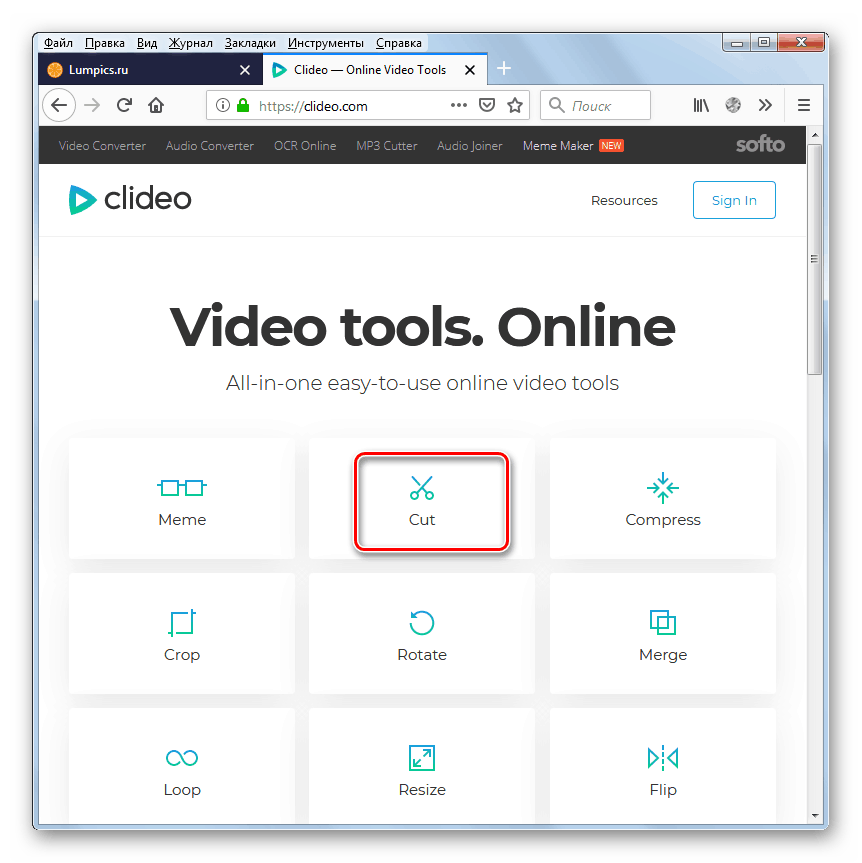
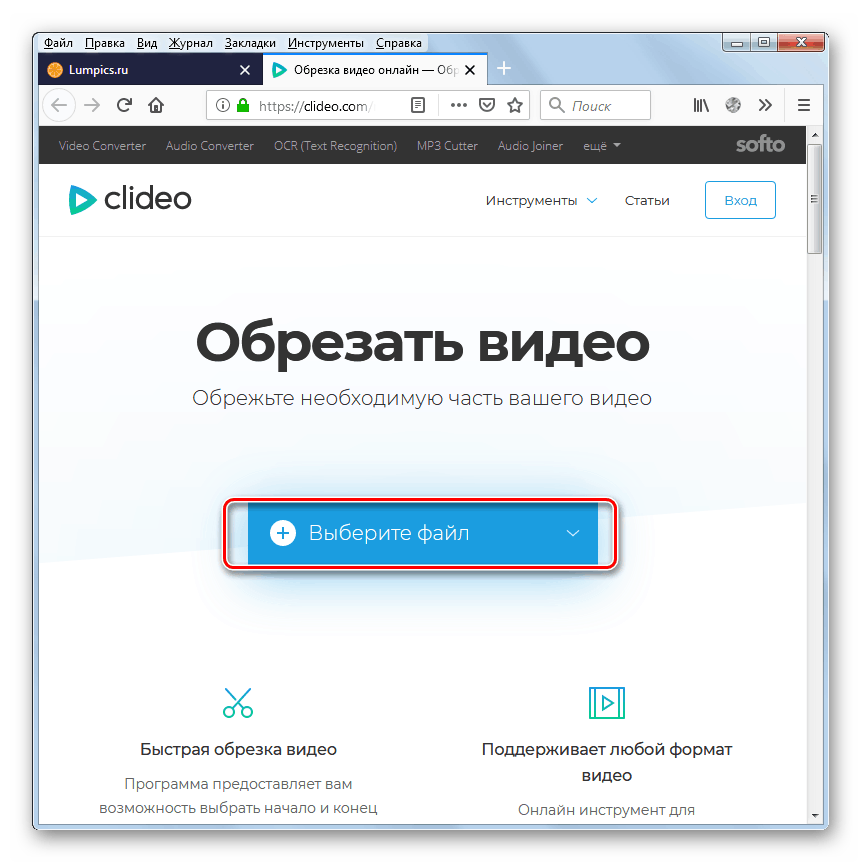
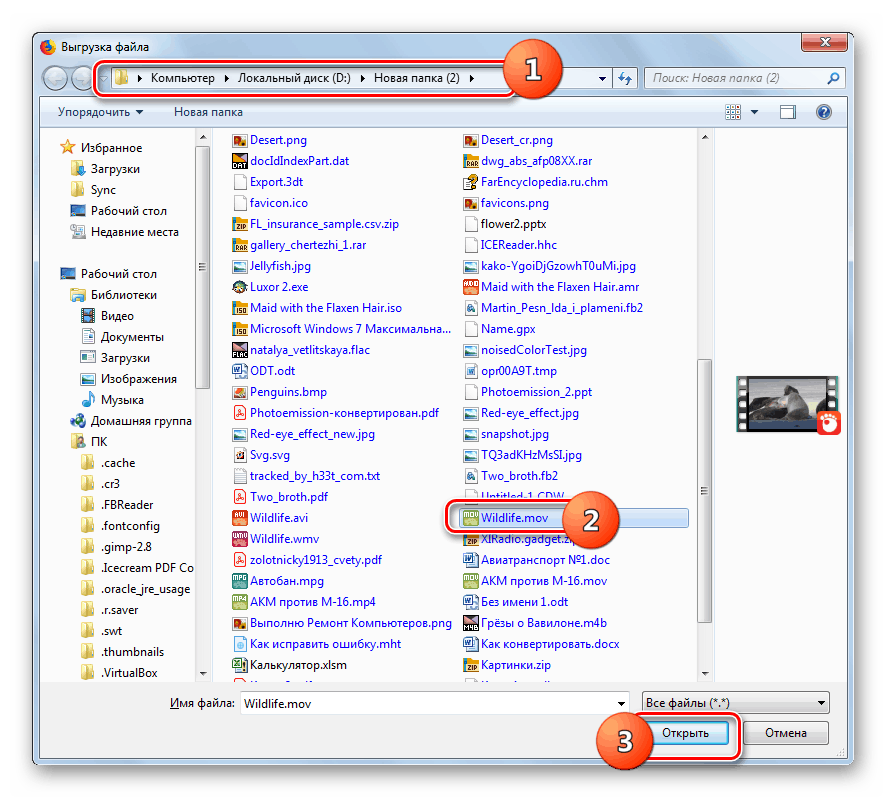
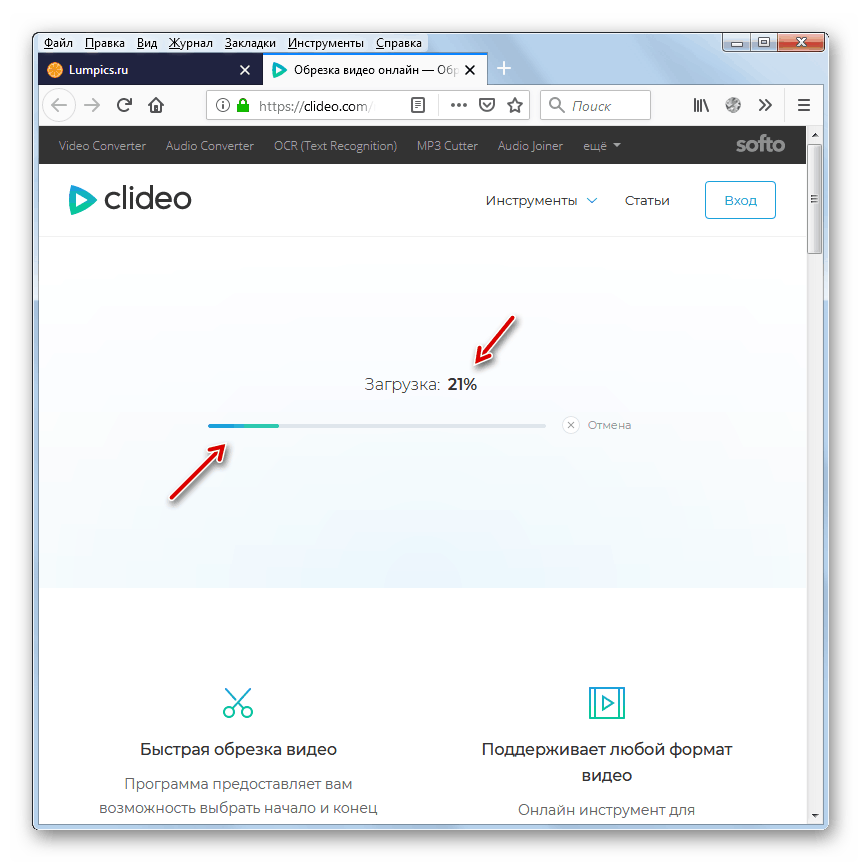
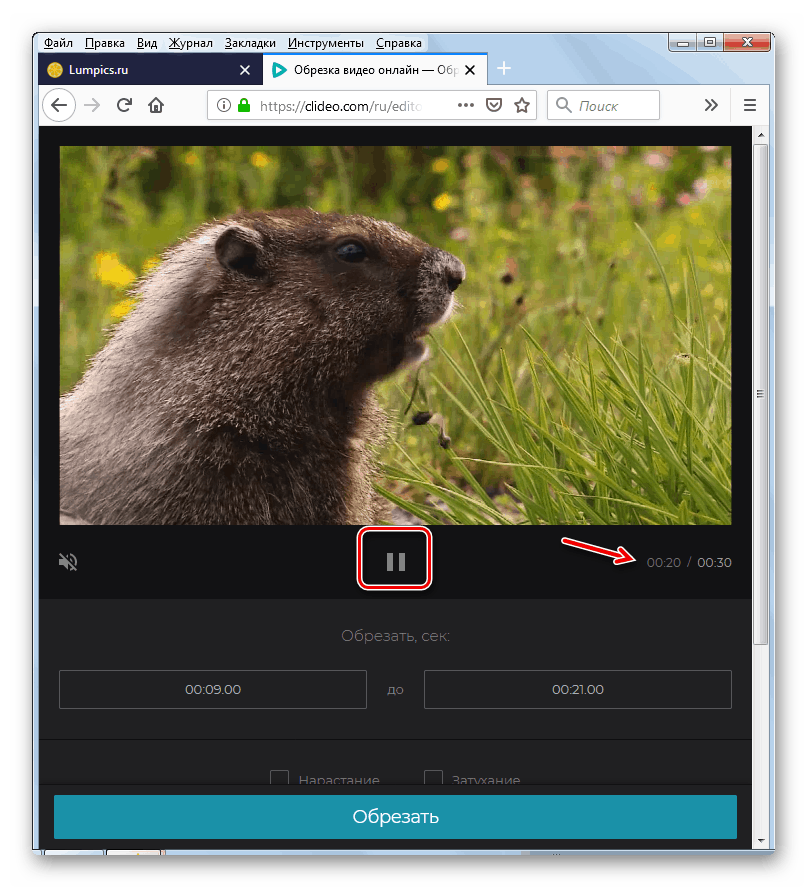
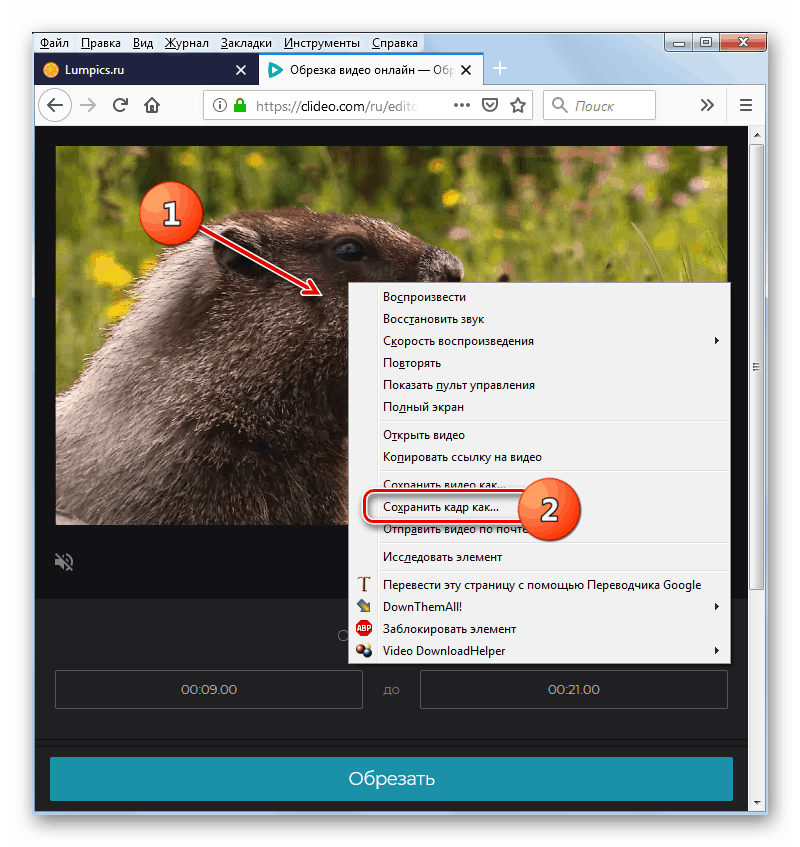
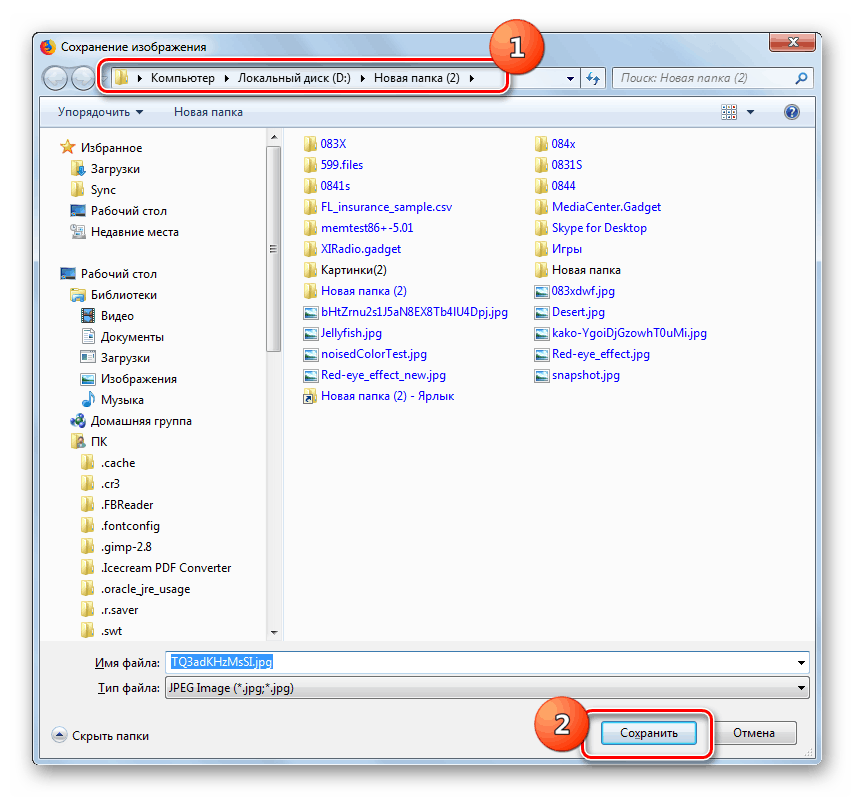
3. način: Clipchamp
Internetska usluga Clipchamp također je namijenjena složenoj obradi videozapisa, ali za razliku od prethodnog resursa, za rad s videozapisima ne morate učitavati videozapise na poslužitelj. Pomoću ove stranice možete izvući okvire iz mrežnog videozapisa.
Važno! Iako programeri usluge rade na tome da korisnici omoguće interakciju s njim u bilo kojem modernom pregledniku, Clipchamp u ovom trenutku u potpunosti podržava operacije samo kroz Google Chrome ,
- Za razliku od prethodnih servisa, rad sa Clipchampom zahtijeva registraciju. Stoga, nakon što otvorite stranicu uređivača videa, provedite ovaj postupak na jedan od tri načina:
- Ovlaštenjem putem Facebooka ;
- Prijavom s google račun ;
- Registracijom i potvrđivanjem svoju e-poštu ,
- Nakon registracije i ulaska na račun, kliknite na element "Create a video" .
- Zatim kliknite gumb "Pokreni uređivanje" .
- Otvara se ugrađeni uređivač videa. Da biste dodali video, kliknite na element "Dodaj medij" .
- Nakon toga pojavit će se element "Pregledaj moje datoteke" . Kliknite na njega.
- Otvorit će se prozor za dodavanje datoteke poznate iz prethodnih metoda. U njemu također idite u direktorij za postavljanje videa, označite njegovo ime i kliknite "Otvori".
- Odabrani videozapis prikazuje se u servisnom prozoru.
- Kako biste mogli uređivati video, zadržite pokazivač miša iznad njega, držite lijevu tipku miša i povucite je donjem dijelu prozora s natpisom "Povucite i ispustite medij iz knjižnice da biste započeli stvarati svoj video!" .
- Nakon toga, u donjem dijelu prozora pojavit će se uokvirena video vrpca. Povucite klizač do vremena koje odgovara kadru koji treba izvaditi.
- Sada će se odgovarajući okvir prikazati u prozoru igrača.
- Kliknite desnom tipkom miša i odaberite "Spremi sliku kao ..." .
- U prozoru koji se otvori idite na direktorij željene lokacije za pohranu okvira i kliknite "Spremi". Istovremeno možete, ako je potrebno, kao i u prethodnim slučajevima, promijeniti naziv okvira ako vam zadani naziv ne odgovara.
- Okvir će biti spremljen u odabranom direktoriju, ali ovaj put s ekstenzijom PNG.
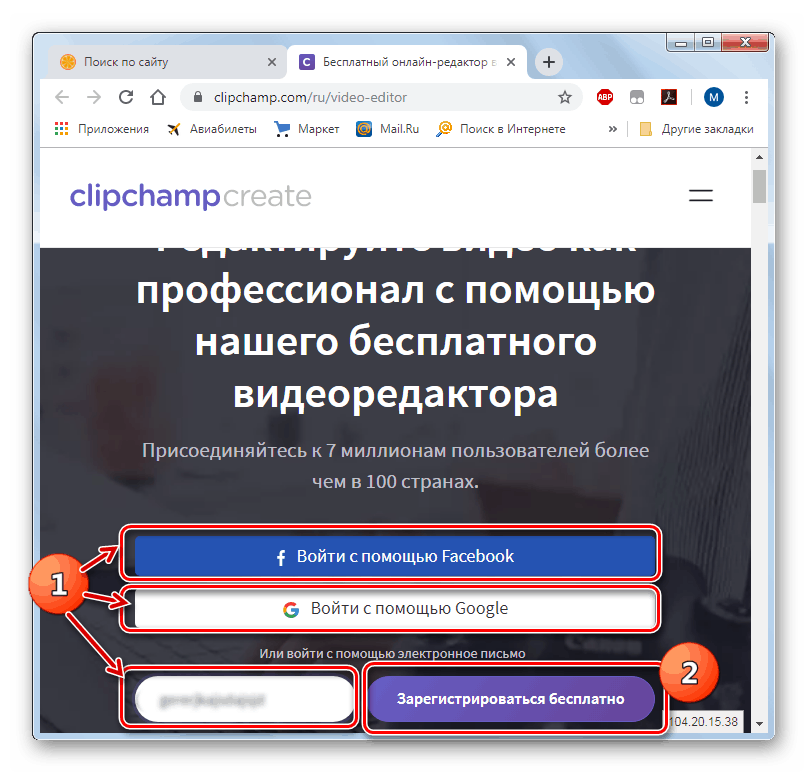
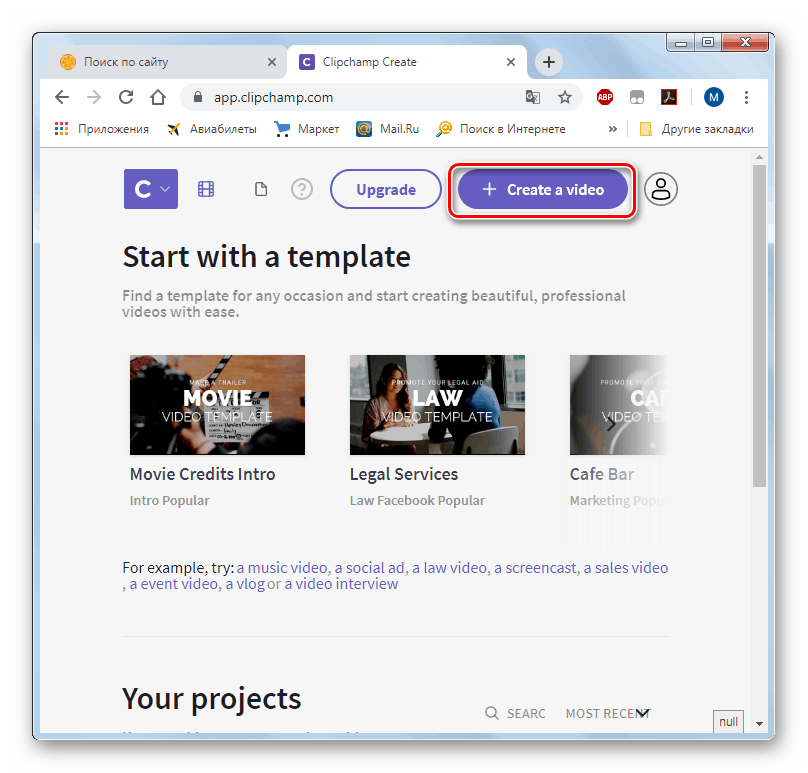
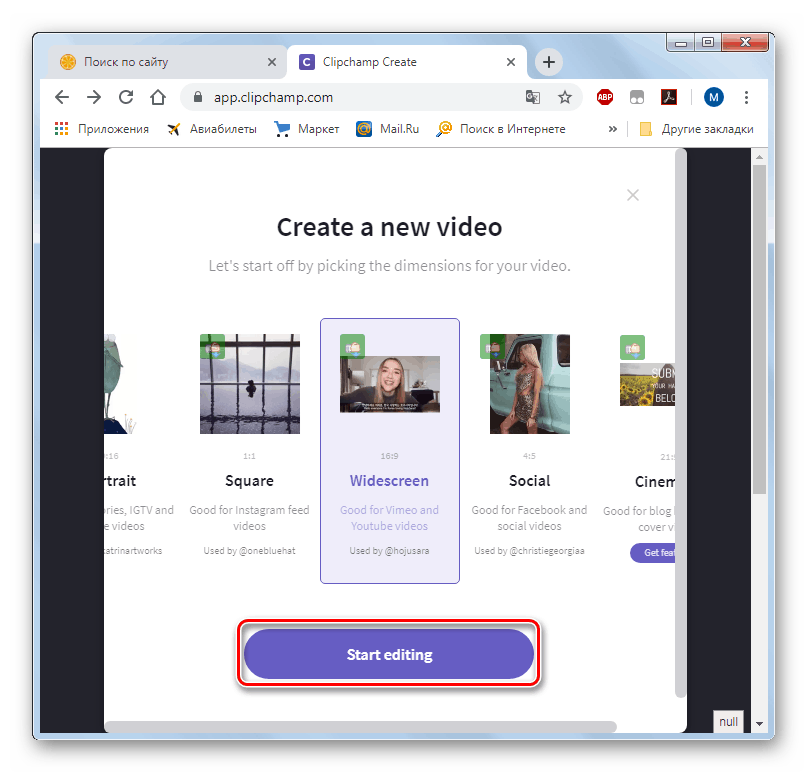
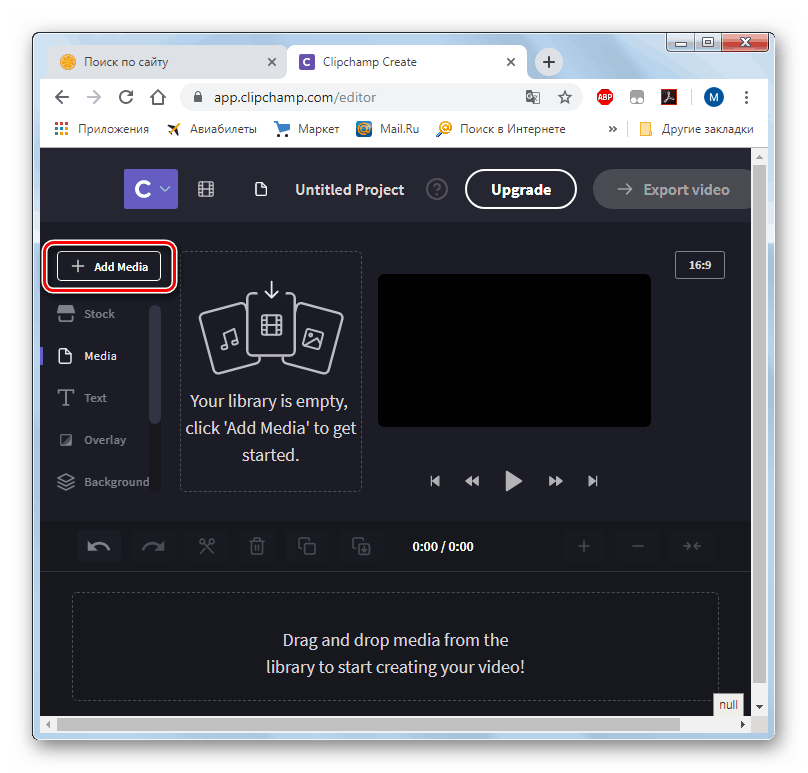
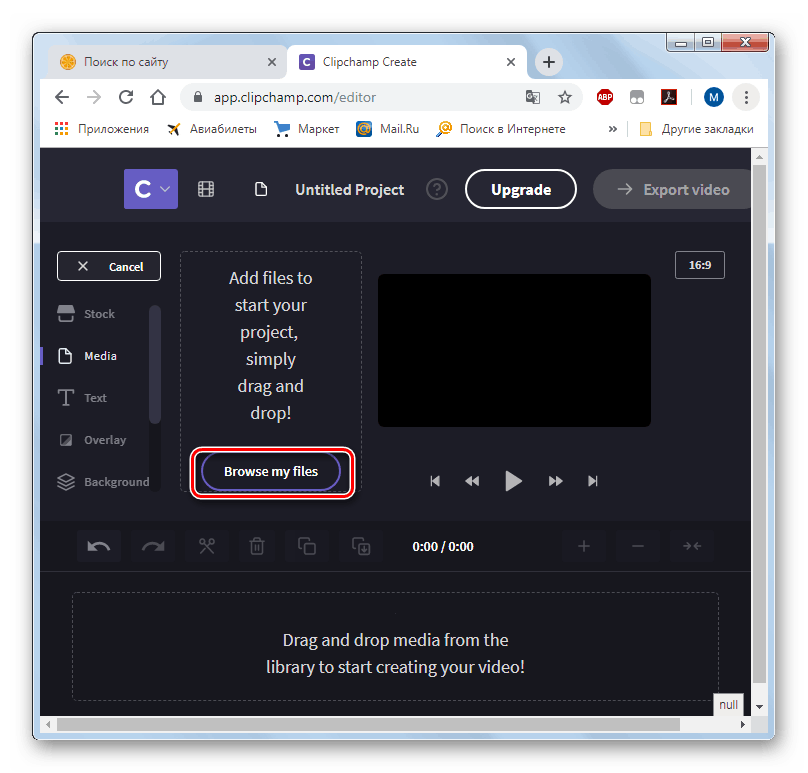
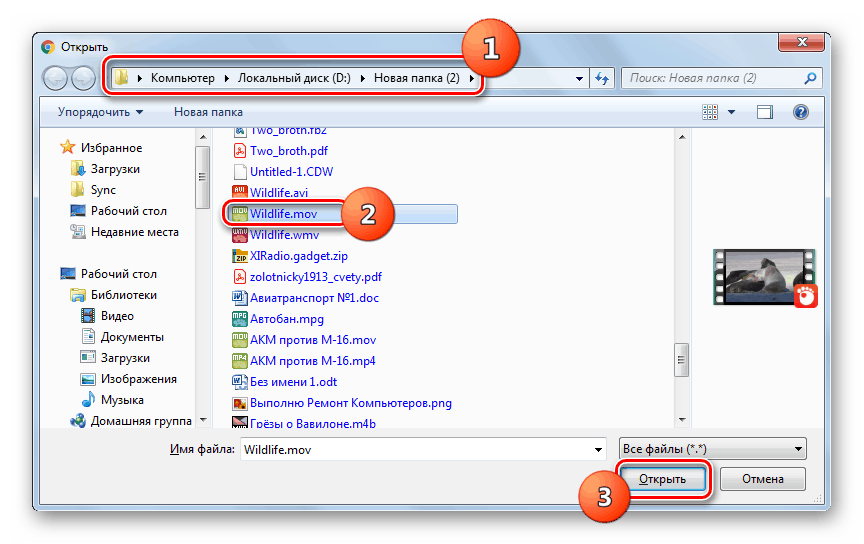
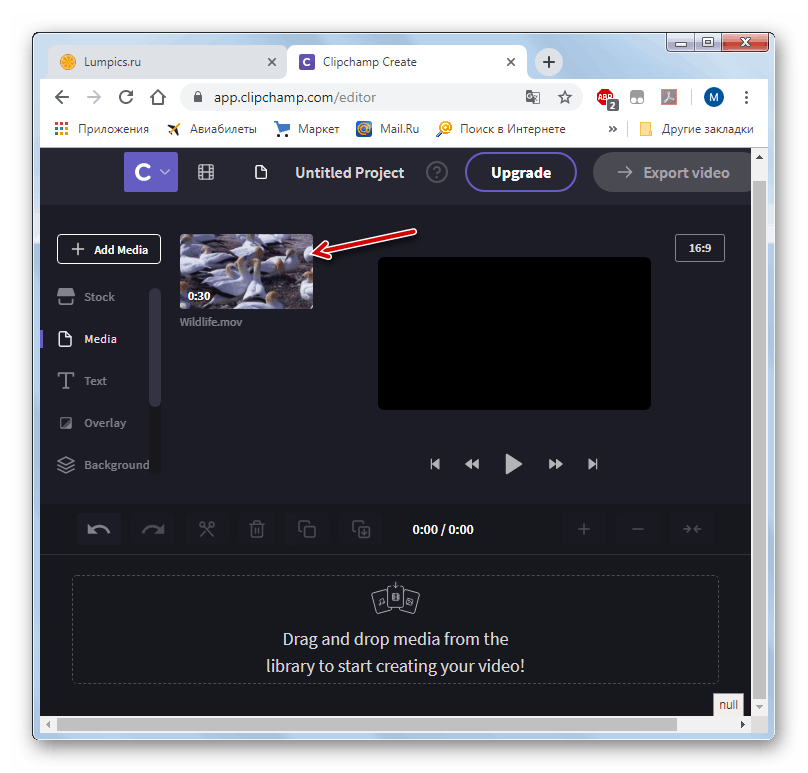
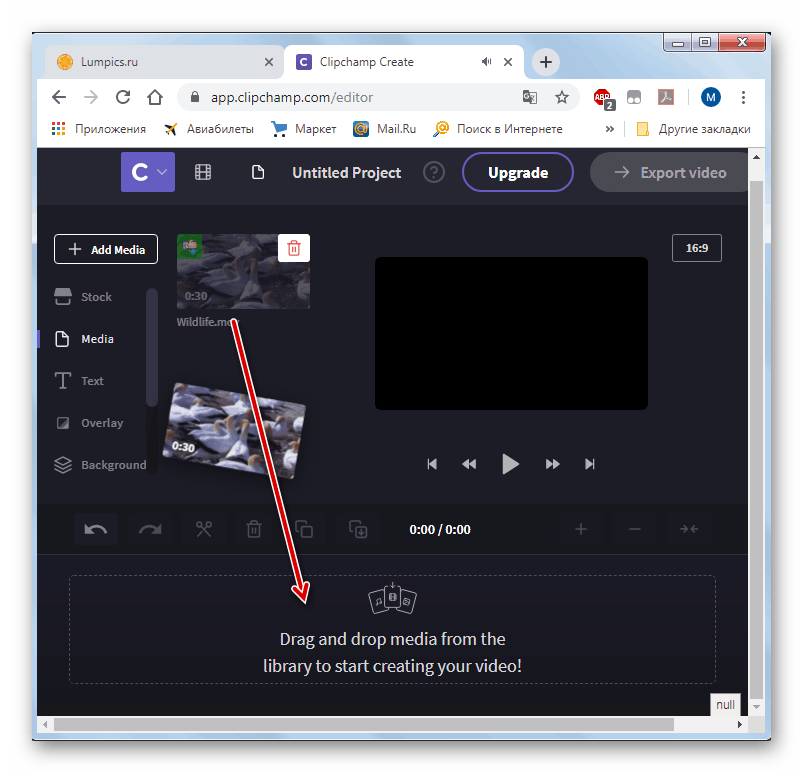

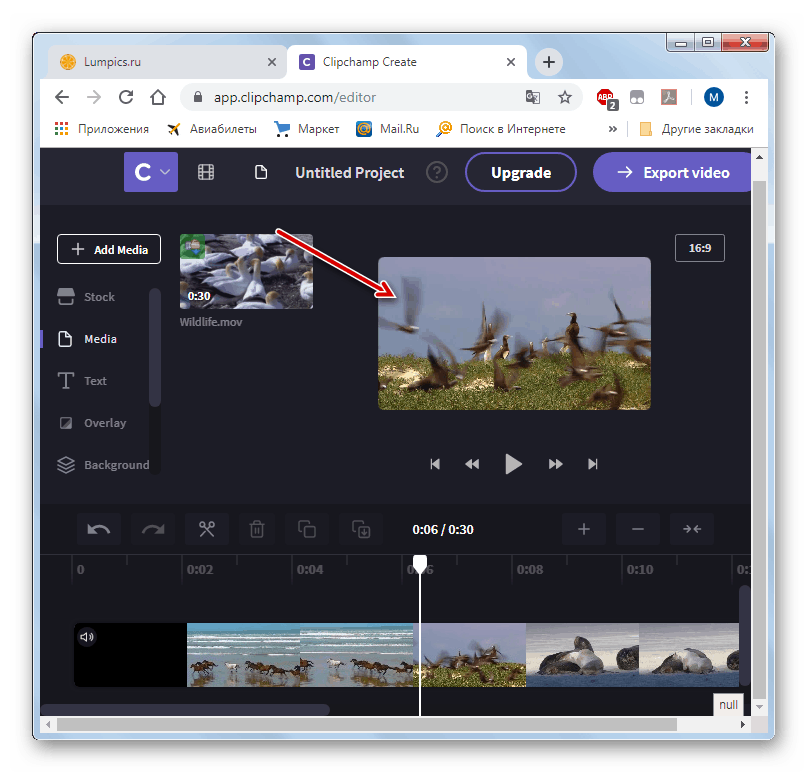
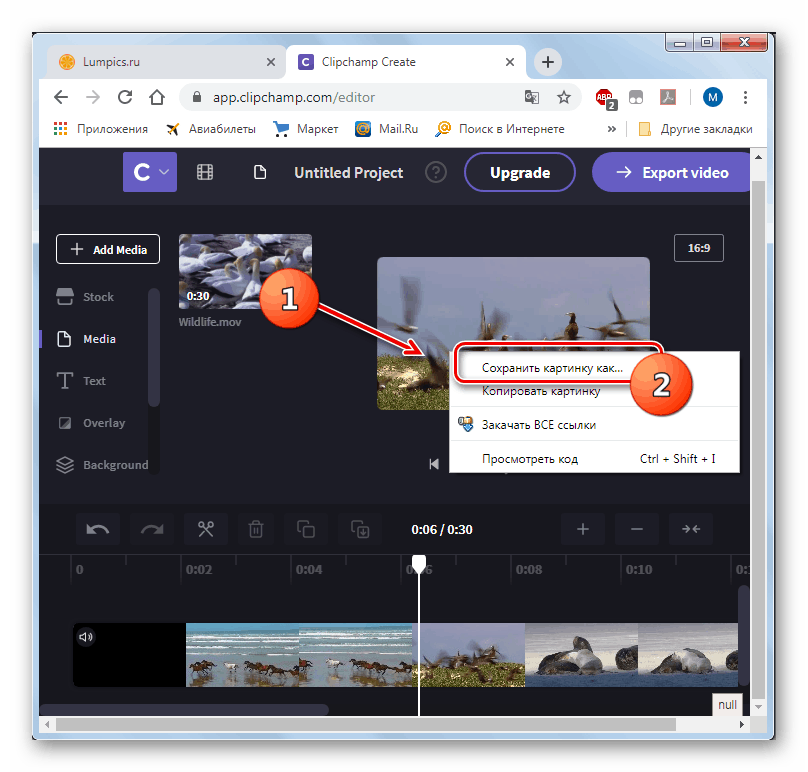
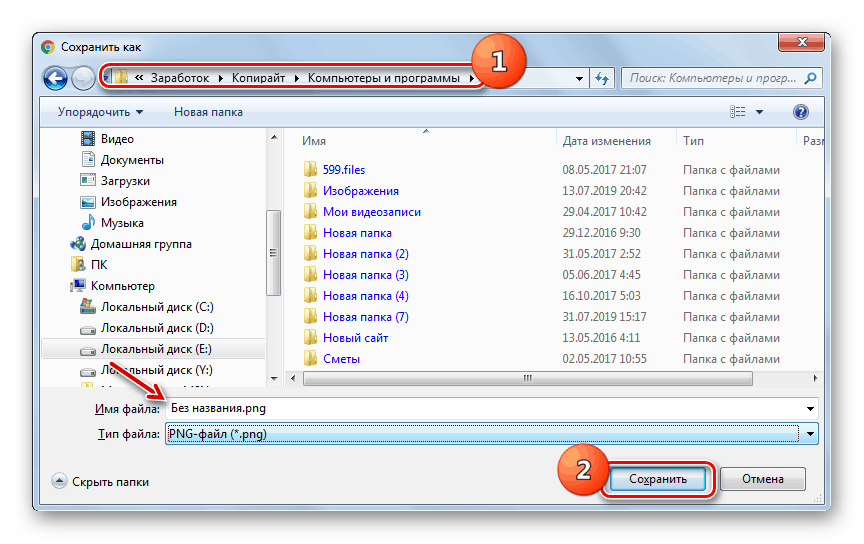
Postoji nekoliko popularnih internetskih usluga koje su dizajnirane za rezanje okvira iz videozapisa. Njihova glavna razlika je u tome što oni predstavljaju priliku za izvođenje ove operacije u različitim preglednicima i spremanje rezultirajuće datoteke u različitim formatima. Stoga se pri odabiru određenog resursa treba usredotočiti na korišteni web preglednik i željeni format spremanja okvira.